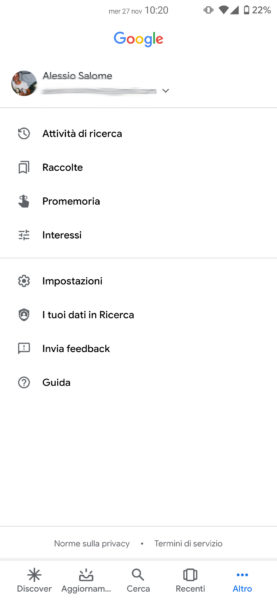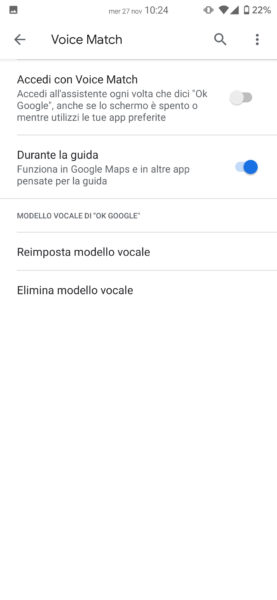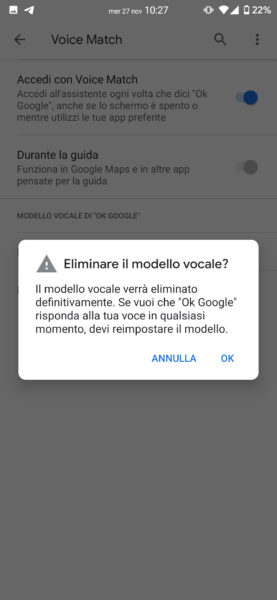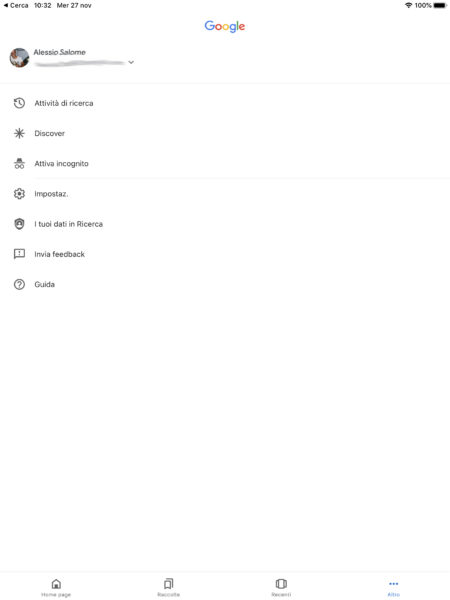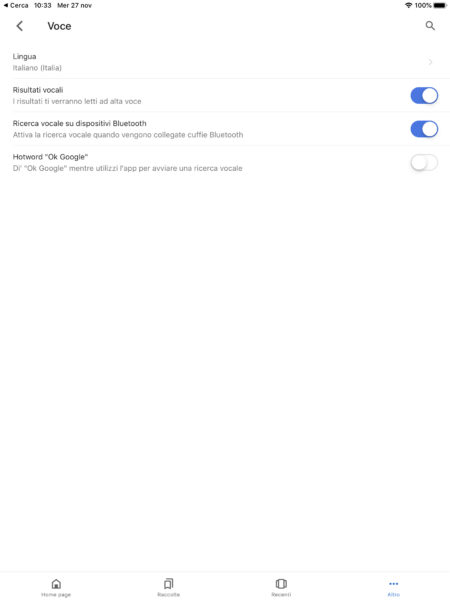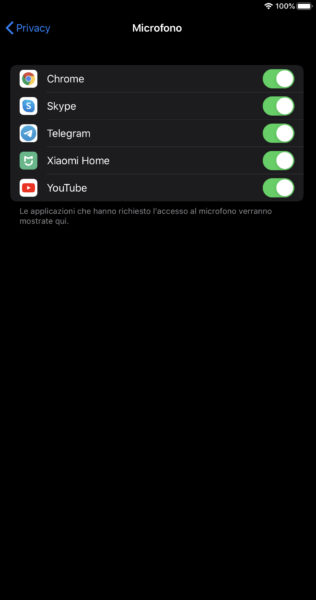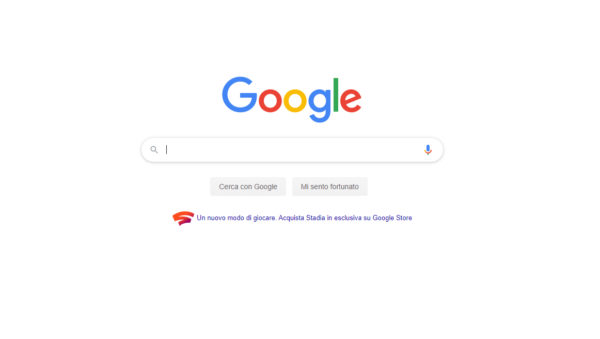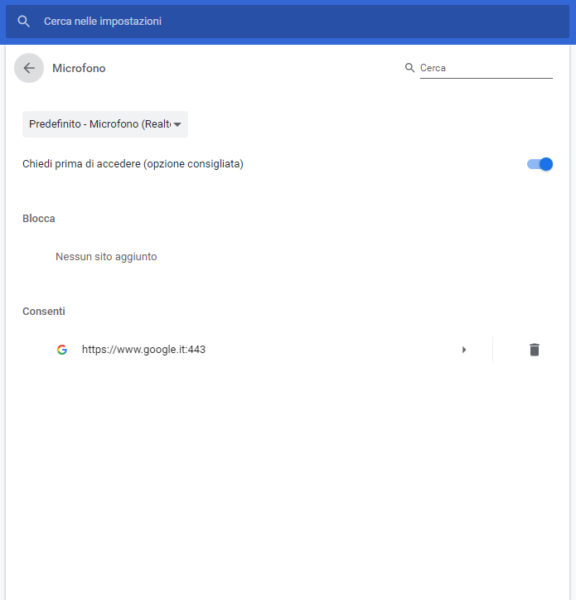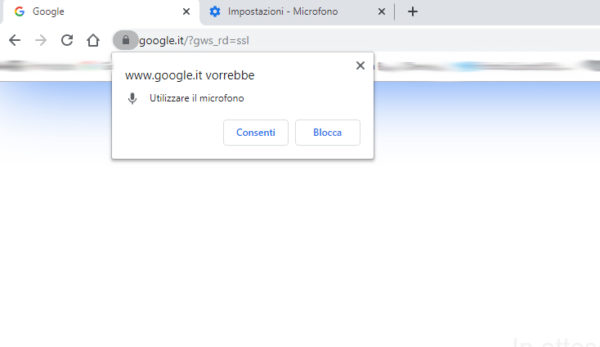Sarà capitato anche a voi almeno una volta che un vostro amico ha richiamato l’assistente Google sul suo smartphone e per sbaglio si è attivato anche sul vostro. Per ovviare a questo problema, abbiamo pensato di realizzare un tutorial in cui vi spiegheremo esattamente come disattivare “OK Google”. In questo modo, andrete a limitare il funzionamento dell’app Google. Oltre che da Android, vedremo come disabilitare il comando anche su iOS e PC.
Come disattivare “OK Google” su Android
Se possedete un dispositivo Android (sia smartphone che tablet), potete disattivare facilmente il comando “OK Google” parzialmente o completamente. Di seguito troverete le indicazioni da seguire a seconda dell’opzione scelta.
Disattivazione parziale
Se disabilitate “OK Google” in maniera parziale, il comando potrà essere attivato solo all’interno dell’app Google e/o nella schermata di ricerca. Seguite le indicazioni presenti qui sotto per procedere con la disattivazione:
- Afferrate il vostro smartphone o tablet Android, accedete al menu delle applicazioni e aprite Google. In alternativa, scegliete Impostazioni Google oppure aprite le impostazioni di Android e cercate la voce Google.
- A questo punto, premete su Altro in basso a destra e selezionate Impostazioni dalla schermata visualizzata.
- Nel passaggio successivo, tappate su Voce e dopodiché pigiate su Voice Match nella sezione Accedi con Voice Match.
- Attraverso la schermata proposta, portate su OFF l’interruttore presente accanto all’opzione Accedi con Voice Match.
Da questo momento in poi potrete sfruttare l’assistente Google soltanto all’interno della schermata di ricerca presente all’interno dell’app.
Disattivazione completa
Qualora vorreste disattivare “OK Google” completamente (quindi anche all’interno dell’app Google ecc.), potete seguire due strade: eliminare il modello vocale impostato durante la configurazione dello smartphone oppure non concedere più il permesso all’applicativo di usare il microfono.
Nel primo caso, accedete alla schermata Voice Match come indicato poco fa e questa volta tappate prima su Elimina modello vocale e poi su OK. In questo caso, l’opzione Accedi con Voice Match dovrà essere attiva.
Nel seconda, invece, effettuate una lunga pressione sull’icona dell’app Google nel drawer (o nella schermata principale) e individuate il pulsante che vi consente di accedere alla schermata Informazioni app. In alternativa, aprite le impostazioni di Android premendo sull’icona ingranaggio, accedete al menu App (o Applicazioni) e dopodiché individuate l’app Google.
Non vi resta che cerare la voce Autorizzazioni, tapparci su e disattivare l’interruttore presente accanto alla voce Microfono. Ricordate che, disabilitando il microfono per l’app Google, non potrete più usare la vostra voce per effettuare una ricerca vocale all’interno dell’applicazione o nel widget.
Come disattivare “OK Google” su iPhone e iPad
Se avete installato l’app Google sul vostro dispositivo iOS, è possibile sfruttare la funzionalità “OK Google” per effettuare ricerche vocali all’interno di essa. Per disabilitare questa funzione, basta seguire dei semplici passaggi che vi riportiamo qui sotto:
- Afferrate il vostro iPhone o iPad, aprite l’app Google tramite la schermata home di iOS e dopodiché pigiate su Altro in basso a destra.
- Tramite la schermata che compare, selezionate Impostazioni e dopodiché pigiate su Voce.
- Non vi resta che disattivare l’interruttore presente accanto a Hotword “OK Google” per confermare la disattivazione della funzionalità.
Proprio come visto con Android, è possibile disabilitare completamente la funzionalità andando a disattivare il microfono per l’app Google. Per fare ciò, aprite le impostazioni di iOS pigiando sull’ingranaggio e dopodiché tappate sul menu Privacy. Tramite la schermata proposta, selezionate la voce Microfono e disattivate l’interruttore presente accanto a Google (se è presente nell’elenco).
Come disattivare “OK Google” su PC
Google Chrome propone la possibilità di effettuare ricerche sul PC tramite la voce (e quindi sfruttando Google Assistant) premendo sull’icona del microfono posta nella pagina iniziale del browser o nella barra di ricerca di Google.
Se desiderate disattivare questa funzionalità, potete farlo in maniera molto semplice usufruendo delle impostazioni del popolare browser. Scopriamo insieme come fare:
- Aprite Google Chrome, cliccate sui tre puntini presenti in alto a destra e selezionate Impostazioni dal menu che compare.
- Fatto ciò, premete su Avanzate e dopodiché pigiate su Impostazioni sito all’interno della sezione Privacy e sicurezza.
- Adesso, nella sezione Autorizzazioni, pigiate su Microfono e dopodiché premete sul cestino presente accanto alle voci riguardanti Google nella sezione Consenti. In questo modo avrete revocato l’autorizzazione circa l’utilizzo del microfono.
In caso di ripensamenti, potete tornare a sfruttare le ricerche vocali di Google premendo sul microfono nella barra di ricerca e scegliendo Consenti dal messaggio che compare sullo schermo.
Per bloccare definitivamente l’accesso al microfono da parte di Google, dovrete selezionare Blocca anziché Consenti dal messaggio precedente. Per sbloccare nuovamente la funzionalità, accedete al menu Microfono delle impostazioni di Chrome (come riportato poco fa) e pigiate sul cestino presente in corrispondenza delle voci riguardanti Google nella sezione Blocca.
Dubbi o problemi? Ti aiutiamo noi
Se vuoi rimanere sempre aggiornato, iscriviti al nostro canale Telegram e seguici su Instagram. Se vuoi ricevere supporto per qualsiasi dubbio o problema, iscriviti alla nostra community Facebook.